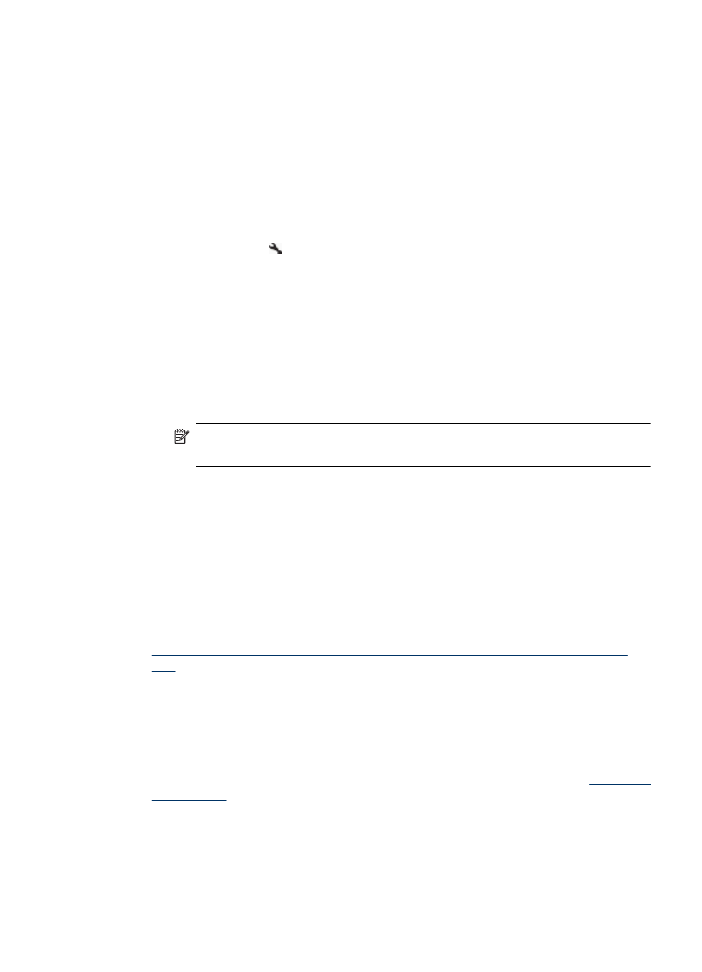
Промяна на настройките на функциите за получаване на факсове на
компютър и на Mac
Можете да актуализирате настройките за получаване на факсове на компютър по
всяко време с помощта на страницата за настройки на факса в центъра за решения
на компютъра. Можете да актуализирате настройките за получаване на факс на
Mac от HP Setup Assistant (Помощник за инсталиране на HP). Можете да
изключите функцията за получаване на факсове на компютър или на Mac, както и
да забраните отпечатването на факсове от контролния панел на устройството.
Промяна на настройките от контролния панел на устройството
1. Натиснете бутона (Настройка).
2. Изберете Basic Fax Setup (Основна настройка на факса), след това Fax to
PC (Получаване на факс на компютър), след което натиснете бутона OK.
3. Изберете настройката, която искате да промените. Можете да промените
следните настройки:
•
View PC hostname (Преглед на името на хоста на компютъра): Прегледайте
името на компютъра, настроен като администратор на функцията за
получаване на факсове на компютър и на Mac.
•
Turn Off (Изкл.): изключване на функцията за получаване на факсове на
компютъра или на Mac.
Забележка Използвайте центъра за готови решения, за да включите
функцията за получаване на факсове на компютър или на Mac.
•
Disable Fax Print (Забраняване на печат на факсове): Изберете тази опция,
за да печатате факсове при получаването им. Ако изключите функцията за
печат, цветните факсове ще продължат да се отпечатват.
Промяна на настройките за получаване на факсове на компютъра от
софтуера на HP
Следвайте инструкциите, отнасящи се за вашата операционна система:
Windows
1. Отворете центъра за готови решения.За допълнителна информация вж.
Използване на HP Solution Center (Windows) (Център за готови решения на
HP)
.
2. Изберете Settings (Настройки), а след това Fax Settings (Настройки на факса).
3. Изберете раздела Fax to PC Settings (Настройки за получаване на факсове на
компютър), променете настройките, след което щракнете върху бутона OK.
Mac OS X
1. Стартирайте HP Utility (Помощна програма на HP). За инструкции вж.
Отваряне
на HP Utility
.
2. Щракнете върху иконата "Приложение" на лентата с инструменти.
3. Щракнете двукратно върху HP Setup Assistant (Помощник за инсталиране на
HP), след което следвайте инструкцията на екрана.
Получаване на факс
61